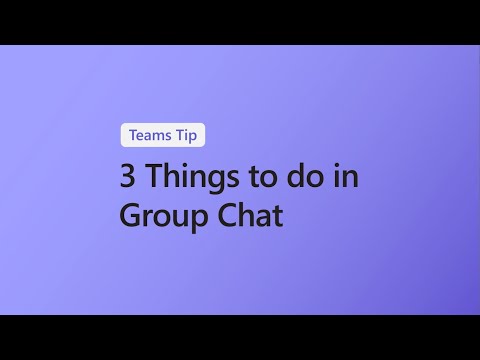Používam môj bezdrôtový ovládač Xbox One s Windows 10 PC a konzolu na hranie hier. Jeden z bežných problémov, ktorým čelím mnohokrát, je to, že Xbox One nedokáže zistiť, akonáhle je pripojený k počítaču alebo inej konzole. Stáva sa to vždy a vždy. Zdá sa, že je to prípad, keď pripojím svoj kontrolér k počítaču pomocou drôtu USB, párovanie medzi konzolou a ovládač sa zdá byť prerušený. Okrem toho existuje veľa scenárov Xbox One nedokáže rozpoznať ovládač, aj keď je spárované. V tejto príručke sa naučíme prepojiť bezdrôtovú konzolu Xbox One s konzolou.
Znova pripojte radič Wireless Xbox One s konzolou
V čase, keď konzola Xbox One nedokáže rozpoznať bezdrôtový ovládač zo zvláštneho dôvodu. Možno ste ho použili na inom počítači alebo konzole a párovanie sa zdá byť prerušené. Ak váš Xbox One Controlle nie je pripojený, bliká, ale nefunguje alebo nie je synchronizovaný alebo ladený, potom tento príspevok ukazuje, ako znovu pripojiť ovládač Xbox One k počítaču so systémom Windows.
Xbox One nedokáže rozpoznať ovládač
Existujú dva spôsoby, ako to urobiť. Najprv sa opravuje pomocou tlačidla pripojenia konzoly a druhé pomocou kábla USB. Ak používate batériu vo vnútri regulátora namiesto batérií AA, musíte mať už kábel. Ak nie, môžete použiť ľubovoľný kábel USB s portom micro USB 2.0.
Pripojte ovládač pomocou tlačidla pripojenia konzoly
- Zapnite zariadenie Xbox One a v regulátore máte batériu.
- Stlačte tlačidlo a podržte tlačidlo Xbox na regulátore. Nachádza sa uprostred so symbolom Xbox Logo.
- Ak kontrolka stále bliká, znamená to, že jeho konzola nie je schopná pripojiť.
-
V tomto prípade budeme musieť použiť connect button. Toto tlačidlo je k dispozícii ako na konzole Xbox One, tak aj na ovládači.

Image - Na zariadeniach Xbox One X a Xbox One S je tlačidlo pripojenia na pravej prednej strane, pod tlačidlom napájania.
- Na pôvodnom konzole Xbox One je tlačidlo pripojenia na boku, za rohom z nosiča disku.
-
Na ovládači je zapnutý horný okraj, tesne pod vodiacim tlačidlom, Mali by ste vidieť šípky hneď vedľa neho.

Image - Stlačte a uvoľnite tlačidlo pripojiť na konzole Xbox.
- Okamžite urobte to isté na ovládači Xbox, ale drží to vo vašich rukách až do regulátora Tlačidlo Xbox niekoľkokrát bliká. Oficiálne máte na to 20 sekúnd.
- Akonáhle je pripojenie nastavené, tlačidlo Xbox zostane rozsvietené na regulátore.
Ak máte viac riadiacich jednotiek, opakujte to pre každý ďalší regulátor. Taktiež možno budete musieť znova priradiť kontrolórovi používateľovi, ak to neurobí konzola.
Pripojte ovládač pomocou kábla USB-to-micro-USB
Je to jednoduchá metóda a pracuje s káblovým aj bezdrôtovým ovládačom. Budete potrebovať kábel micro-USB, ktorý najlepšie pochádza z konzoly Xbox One Play a nabíjacej súpravy alebo inej, ktorá pracuje s telefónom.
- Pripojte koniec USB kábla do jedného z portov Xbox One USB.
- Vložte nabíjací port kábla do radiča Xbox One.
- Počkajte, kým sa nezobrazí tlačidlo Xbox One a zostane tak.

Ak to nefunguje, možno budete chcieť skontrolovať dve veci. Najprv je, že vaša batéria AA nie je nabitá a za druhé si istý, že v prípade bezdrôtového ovládača tlačte tlačidlo pripojenia včas. A nakoniec, možno budete chcieť reštartovať konzolu raz, aby ste zistili, či všetko funguje dobre.